In diesem Leitfaden erfahren Sie, wie Sie OAuth 2.0 für den API-Zugriff mit Ihren eigenen Anmeldedaten und entweder dem Desktop-Ablauf oder dem Web-Ablauf einrichten. Diese Schritte müssen nur einmal ausgeführt werden, es sei denn, Sie widerrufen, löschen oder ändern die zulässigen Bereiche für Ihre OAuth 2.0-Anmeldedaten.
OAuth 2.0-Anmeldedaten erstellen
Folgen Sie der Anleitung, um ein Google API Console-Projekt für die Google Ads API zu konfigurieren.
Notieren Sie sich die Client-ID und den Clientschlüssel und kehren Sie dann zu dieser Seite zurück.
Clientbibliothek einrichten
-
Führen Sie in einem Terminal das Beispiel
generate_user_credentials.plaus. Sie können entweder dieINSERT_XXX_HERE-Werte im Beispiel vor der Ausführung ändern oder die Befehlszeilenargumente-client_idfür die Client-ID und-client_secretfür das Client-Secret verwenden.perl generate_user_credentials.pl -client_id {client_id} -client_secret {client_secret} -
In diesem Codebeispiel werden Sie aufgefordert, eine URL aufzurufen, unter der Sie die App zum Zugriff auf Ihr Google Ads-Konto in Ihrem Namen autorisieren müssen.
Paste this url in your browser: https://accounts.google.com/o/oauth2/v2/auth?response_type=code&access_type=offline&client_id=...
Rufen Sie die URL in einer privaten Browsersitzung oder einem Inkognitofenster auf. Melden Sie sich mit dem Google-Konto an, mit dem Sie auf Google Ads zugreifen. In der Regel ist dies die Anmelde-E-Mail-Adresse für ein Google Ads-Verwaltungskonto, das alle Konten enthält, die Sie in der Kontohierarchie verwalten müssen. Klicken Sie auf dem OAuth 2.0-Zustimmungsbildschirm auf Weiter.
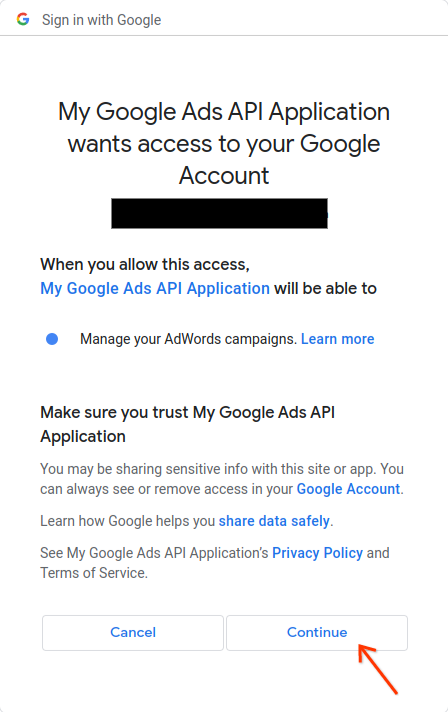
Sie werden zu einer Seite mit einer Meldung weitergeleitet, dass die Autorisierung erfolgreich war.
Authorization code was successfully retrieved.
-
Kehren Sie zur Konsole zurück, in der Sie das Codebeispiel ausführen. Das Codebeispiel ist jetzt fertig und zeigt Ihr Aktualisierungstoken und einige Anweisungen an. Anschließend wird die Anleitung zum Konfigurieren der Clientbibliothek angezeigt:
Replace the following keys and values in your googleads.properties configuration file: clientId==***********************apps.googleusercontent.com clientSecret=**** refreshToken=****
-
Drücken Sie
Ctrl + C, um den Vorgang zu beenden. Kopieren Sie dann das generierte Aktualisierungstoken zusammen mit der Client-ID und dem Clientschlüssel in die Dateigoogleads.propertiesoder speichern Sie es an einem anderen Ort, um es zu verwenden, wenn die Bibliothek zur Laufzeit instanziiert wird.

